
Inhaltsverzeichnis:
- Schritt 1: Materialien und Komponenten
- Schritt 2: Verkabelung
- Schritt 3: Griff
- Schritt 4: Batterien
- Schritt 5: Lötbatterien
- Schritt 6: Klinge und LED-Streifen
- Schritt 7: MPU6050
- Schritt 8: Griffknöpfe
- Schritt 9: Endverdrahtung
- Schritt 10: Lautsprecherbefestigung
- Schritt 11: Programmierung
- Schritt 12: Abstimmung
- Schritt 13: Endschraube
- Schritt 14: Ergebnisse
- Autor John Day [email protected].
- Public 2024-01-30 07:21.
- Zuletzt bearbeitet 2025-01-23 12:52.



Hallo Jedi! In diesem anweisbaren geht es darum, ein Lichtschwert zu machen, das aussieht, klingt und wie einer im Film funktioniert! Der einzige Unterschied - es kann kein Metall schneiden:(Dieses Gerät basiert auf der Arduino-Plattform, und ich gebe ihm viele Features und Funktionen, es war ein sehr großer Job und ich habe all meine Programmierkenntnisse eingesetzt, aber es hat sich gelohnt!
Sprechen wir also über Funktionen! Außerdem könnt ihr euch in meinem Video einen kurzen Rückblick ansehen, in dem ich alle Effekte und Funktionen des GyverSaber-Systems zeige und am Ende des Videos zwei professionelle Jedi mit meinen Lichtschwertern kämpfen!
Merkmale:
- Sanftes Ein- und Ausschalten mit lichtschwertähnlichem Soundeffekt
- Zufällig pulsierende Farbe (Sie können es ausschalten)
- Geräusche:
- MODE 1: erzeugtes Brummen. Frequenz hängt von der Winkelgeschwindigkeit der Klinge ab
- MODE 2: Brummton von SD-Karte
- Langsamer Swing - langer Brummton (zufällig aus 4 Tönen)
- Schneller Schwung - kurzer Brummton (zufällig aus 5 Tönen)
- Heller weißer Blitz beim Schlagen
- Spielen Sie einen von 16 Hit-Sounds, wenn Sie getroffen werden:
- Schwacher Schlag - kurzer Ton
- Harter Schlag - langer "bzzzghghhdh"-Sound
- Nach dem Einschalten zeigt das Blade den aktuellen Akkustand von 0 bis 100 Prozent an
Batteriesicherer Modus
- Batterie ist vor dem EINSCHALTEN leer: GyverSaber lässt sich nicht einschalten, Tasten-LED wird ein paar Mal IMPULS
- Batterie ist leer NACH DEM EINSCHALTEN: GyverSaber wird automatisch ausgeschaltet
Steuertaste:
- HOLD - GyverSaber ein-/ausschalten
- TRIPLE CLICK - Farbe ändern (Rot - Grün - Blau - Gelb - Pink - Eisblau)
- QUINARY CLICK - Klangmodus ändern (Brummenerzeugung - Brummspiel)
- Ausgewählter Farb- und Klangmodus im EEPROM (nichtflüchtiger Speicher) gespeichert
Schritt 1: Materialien und Komponenten
Ich kaufe immer elektronisches Personal bei Aliexpress, aber Sie können dieselben Module bei Amazon, eBay usw. finden.
Elektronische Bauteile:
- Arduino NANO
- Adressierbarer LED-Streifen. WS2811, 12V. Nehmen Sie weiße Leiterplatte, IP30, 60 LEDs pro Meter https://ali.pub/23csyd
- Taste mit LED. Nehmen Sie die 5V-Version
- MPU6050
- Günstige MicroSD
- MicroSD-Modul Mini
- Oder diese
- Batterien 18650 mit Schutz https://ali.pub/23moiu
- DCDC Schritt nach unten https://ali.pub/23mpex
- Verstärker https://ali.pub/23mp6d
- Sprecher https://ali.pub/23mq8h
- Widerstände KIT
- Netzschalter
- Ladeanschluss
- CC CV-Ladegerät für 3 Zellen https://ali.pub/23mt8s
- Prototypenplatine
Materialien und Instrumente:
- Polycarbonatrohr (Lichtstreuung, 32mm)
- 2 Stubs für dieses Rohr
- Einige Rohre für den Griff (ich habe PVC-Abwasserrohre und -schläuche verwendet: 40 mm für den Griff, 32 mm für die PC-Rohrhalterung)
- Stahldraht
- Gängige Instrumente zum Löten und Schneiden von Kunststoff
Schritt 2: Verkabelung

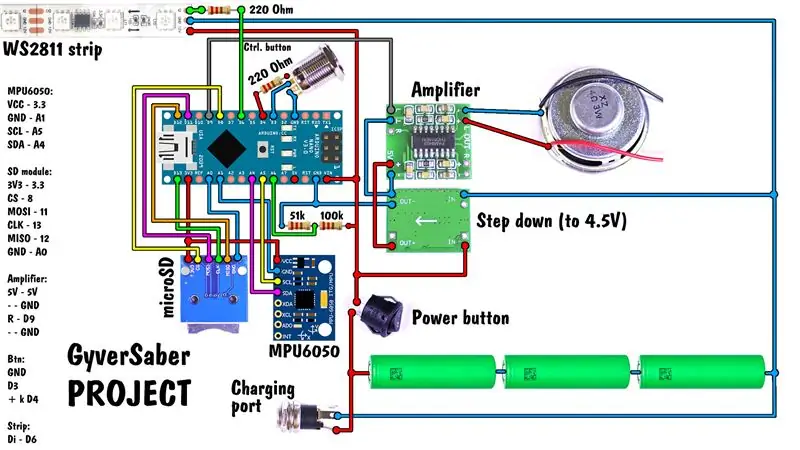
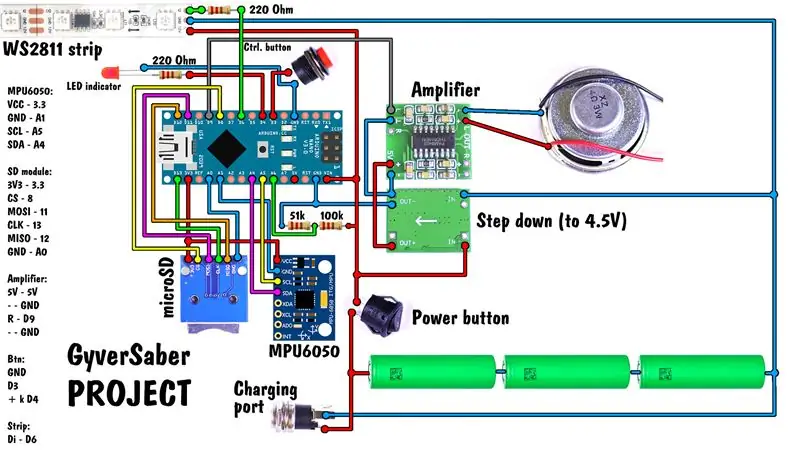

Ich habe mich entschieden, dieses Projekt auf einem Prototypenbrett zu machen, 3x7cm, Sie können alle Schaltpläne und einige hässlich aussehende Verkabelung sehen =)
WICHTIG! Schließen Sie vor der Verdrahtung den DCDC-Abwärtswandler an eine 12-V-DC-Stromquelle an und stellen Sie die Ausgangsspannung auf 4,5 V ein!
Schritt 3: Griff



Ich benutze Abwasserrohre für den Griff, aber das sind russische Abwasserrohre, also denke ich, dass Sie improvisieren müssen.
Schritt 4: Batterien



Ich verwende 3 Lithiumbatterien (gewöhnliche 18650 von Laptopbatterien). Zuerst müssen wir sie in ein 40-mm-Rohr (Griff) stecken und das Rohr dafür erhitzen. Aber zuerst müssen wir Batterien mit Klebeband zusammenkleben und mit 2 Lagen Papier verdicken.
Also die Röhre erwärmen, Batterien einlegen und die Röhre so schnell wie möglich abkühlen! Lithiumbatterien mögen keine hohen Temperaturen. Dann ziehen Sie sie ab und Sie sehen das perfekte Batteriefach.
Schritt 5: Lötbatterien


Wie gesagt, Lithiumbatterien mögen keine hohen Temperaturen. Verwenden Sie daher Flussmittel und einen leistungsstarken Lötkolben (100W), um Batterien sehr schnell zu löten. Verbinden Sie sie also seriell.
Schritt 6: Klinge und LED-Streifen




Ich habe eine 75cm Klinge, also schneide ich 75+75=150cm Streifen ab. Der LED-Streifen wird zweimal um den Draht gefaltet. Verwenden Sie also doppelseitiges Klebeband, um alle zu befestigen, und Sie erhalten einen doppelseitigen LED-Streifen mit Draht im Inneren.
Streifen braucht einige Stützen entlang des Klingenrohres, ich habe 3 Stützen aus Nagel in Schrumpfschläuchen verwendet und sie mit Faden und Sekundenkleber am Streifen befestigt.
Bohren Sie ein Loch in die Stutzen für den Draht, der Draht wird zwischen zwei Stutzen gespannt und mit einer 3mm-Schraube befestigt, aber jetzt nicht.
Schritt 7: MPU6050



Ich habe die MPU6050 mit einem alten IDE-Flexkabel verbunden, da es eine gute Idee ist, die MPU so nah wie möglich am Blade zu platzieren. Und ich klebe es einfach in den niedrigen Stub des PC-Rohrs:)
Schritt 8: Griffknöpfe



Machen Sie einige Löcher für die Tasten und den Ladeanschluss und einige Löcher im Boden für den Lautsprecher. Auch habe ich Griff mit schwarzer Farbe bemalt.
Schritt 9: Endverdrahtung



Also Batterien anschließen, Drähte zum Schalten und Laden abziehen, alles verlöten und in ihren Löchern befestigen. Löten Sie auch die Lautsprecherkabel.
Schritt 10: Lautsprecherbefestigung




Ich habe den Lautsprecher mit einem Ring aus 40 mm Rohr und einigen Nägeln befestigt =) Es ist brutal und sehr stark.
Schritt 11: Programmierung
Sie finden Arduino-Skizze, Bibliotheken, SD-Sounddateien und viele Anweisungen auf der Projektseite auf GitHub, aber ich habe hier in Instructables eine Skizze und ein Archiv mit allen Projektdateien angehängt.
Einfache Anleitung:
- Öffne GyverSaber.ino und stimme:
- Anzahl Mikroschaltungen WS2811 auf LED-Streifen (Achtung: ein WS2811 steuert 3 LEDs!)
- Klingenpulsation ein- oder ausschalten
- Es wird kaum empfohlen, den tatsächlichen Widerstand von Spannungsteilerwiderständen zu messen
- System kann ohne Batterieüberwachung arbeiten, einfach BATTERY_SAFE deaktivieren. ABER ES WIRD NICHT EMPFOHLEN
- Flash-Arduino
- Audiodateien auf SD-Karte hochladen
- Genießen!
MicroSD-Infos:
- Größe < 4G
- In FAT formatieren
- Kopieren Sie Audiodateien im Stammverzeichnis
Wenn Sie Ihre eigenen Sounds hinzufügen möchten, konvertieren Sie sie in. WAV:
- 8 Bit
- 16-32 kHz
- Mono
- Verwenden Sie Online-Konverter oder Total Audio Converter
WARNUNG! Wenn Sie ein zusammengebautes Schema flashen, müssen Sie es einschalten! Arduino funktioniert nicht richtig mit angeschlossenem DCDC-Wandler!
Schritt 12: Abstimmung
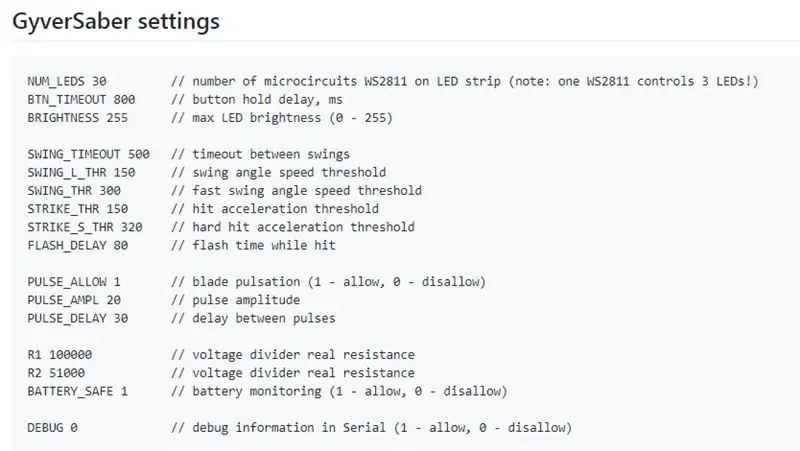
Ich habe GyverSaber vollständig anpassbar gemacht, sodass Sie Ihren eigenen Säbel mit unterschiedlichen Klingenlängen und anderen Parametern bauen können. Schauen Sie sich einfach die Skizzeneinstellungen an.
Schritt 13: Endschraube
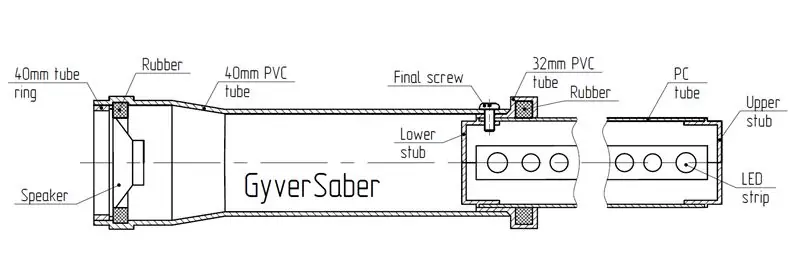

Lichtschwert ist also fast fertig! Nur eine letzte Schraube, die die Klinge am Rohr befestigt. Ich habe einige Zeichnungen mit dem ganzen Säbelkörperbau gemacht.
Schritt 14: Ergebnisse





Das DIY-Lichtschwert ist also bereit zu kämpfen! Einige Tests mit Spins, Swings, Object Hits, Chandelier Crash (oops!) Funktionen und Eigenschaften.
Mit freundlichen Grüßen MadGyver.


Zweiter Platz beim Arduino-Wettbewerb 2017
Empfohlen:
Solar-wiederaufladbares Licht herstellen – wikiHow

So stellen Sie wiederaufladbares Solarlicht her:
Machen Sie ein einfaches Bewegungssensor-Licht! (PIR): 13 Schritte (mit Bildern)

Machen Sie ein einfaches Bewegungssensor-Licht! (PIR): Machen Sie eine kleine & Einfaches Bewegungssensorlicht mit weniger Aufwand und weniger Komponenten. Ein Anfänger könnte dies auch machen. Ein einfaches Verständnis der Funktionsweise von Transistoren und Kenntnisse über Anode und Kathode sind nur erforderlich, um es spannungsfrei zu machen
Wie man ein automatisches Licht macht – wikiHow

Wie man ein automatisches Licht macht: Dies ist eine einfache automatische Lichtschaltung
DER EINFACHSTE WEG, EIN KOMPAKTES LICHT ZU MACHEN!! 3 EINFACHE SCHRITTE !!: 3 Schritte

DER EINFACHSTE WEG, EIN KOMPAKTES LICHT ZU MACHEN!! 3 EINFACHE SCHRITTE !!: Was Sie brauchen - Zinnfolie 1 AA-Batterie (einige AAA-Batterien funktionieren) 1 Mini-Glühbirne (Glühbirnen werden für die meisten Taschenlampen verwendet; siehe Bild) Lineal (falls erforderlich)
Achtung, fertig, los! Licht: 7 Schritte (mit Bildern)

Achtung, fertig, los! Light: Dies ist ein Projekt, an dem ich derzeit für meinen lokalen Kampfrobotik-Club arbeite. Es ist ein LED-Lichtsystem, das den Fahrern signalisiert, wann das Spiel beginnt. Hier sind die Ziele, die ich anstrebte: - Erscheint physisch ähnlich wie ein Verkehr im älteren Stil
